标签:The shel 步骤 .sql 需要 配置文件 oca strong 还需要
1、MySQL下载
MySQL版本的选择
MySQL Community Server 社区版本,开源免费,但不提供官方技术支持。
MySQL Enterprise Edition 企业版本,需付费,可以试用30天。
MySQL Cluster 集群版,开源免费。可将几个MySQL Server封装成一个Server。
MySQL Cluster CGE 高级集群版,需付费。
MySQL Workbench(GUITOOL)一款专为MySQL设计的ER/数据库建模工具,是著名的数据库设计工具DBDesigner4的继任者。MySQLWorkbench又分为两个版本,分别是社区版(MySQL Workbench OSS)、商用版(MySQL WorkbenchSE)。
本文选择MySQL Community Server 5.6.35
下载网址:
https://dev.mysql.com/downloads/mysql/5.6.html#downloads
操作系统选择:
Red Hat Enterprise Linux/ Oracle Linux
操作系统版本选择:
Red Hat Enterprise Linux 6 / Oracle Linux 6 (x86, 64-bit)
下载MySQL捆绑包:
MySQL-5.6.35-1.el6.x86_64.rpm-bundle.tar
MySQL捆绑包包含七个部分:
RHEL兼容包:MySQL-shared-compat-5.6.35-1.el6.x86_64.rpm
MySQL服务端程序:MySQL-server-5.6.35-1.el6.x86_64.rpm
MySQL客户端程序:MySQL-client-5.6.35-1.el6.x86_64.rpm
MySQL开发库:MySQL-devel-5.6.35-1.el6.x86_64.rpm
MySQL共享库:MySQL-shared-5.6.35-1.el6.x86_64.rpm
嵌入式版本:MySQL-embedded-5.6.35-1.el6.x86_64.rpm
测试组件:MySQL-test-5.6.35-1.el6.x86_64.rpm
1)安装步骤详解
1.下载MySQL数据库可以访问官方网站:https://www.mysql.com/
2.点击DOWNLOADS模块下的Community模块下的MySQL Community Server进行下载。
3.配置MySQL数据库,配置步骤如下:
如果用户没配置直接使用MySQL,但会出现图示的错误。这是因为没有配置环境变量所致。配置环境变量很简单:
我的电脑->属性->高级->环境变量
选择PATH,在其后面添加: 你的mysql bin文件夹的路径 :D:\Program Files\JavaTool\MySQL\mysql-5.6.39-winx64\bin
配置完环境变量之后,还需要修改一下配置文件(如果没有配置,之后启动的时候就会出现图中的错误哦!:错误2 系统找不到文件),mysql-5.6.1X默认的配置文件是在D:\Program Files\JavaTool\MySQL\mysql-5.6.39-winx64my-default.ini,或者自己建立一个my.ini文件。
在其中修改或添加配置 :
basedir=D:\Program Files\JavaTool\MySQL\mysql-5.6.39-winx64(mysql所在目录)
datadir=D:\Program Files\JavaTool\MySQL\mysql-5.6.39-winx64\data(mysql所在目录\data)
注意:my.ini文件的编码必须是英文编码(如windows中的ANSI),不能是UTF-8或GBK等。
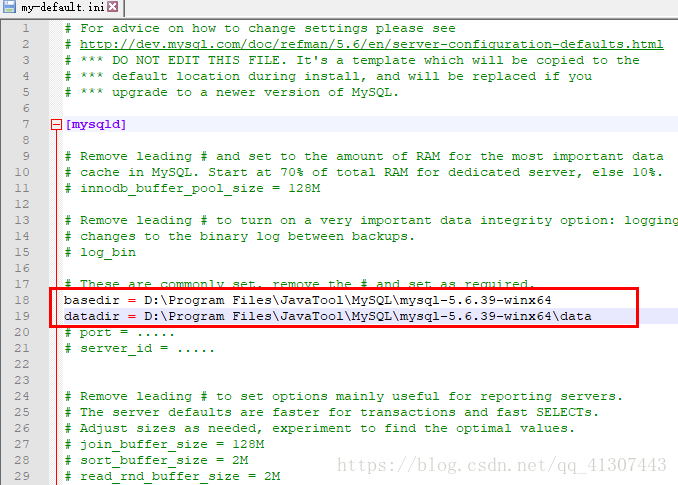
以管理员身份运行cmd(一定要用管理员身份运行,不然权限不够),
输入命令:cd D:\Program Files\JavaTool\MySQL\mysql-5.6.39-winx64\bin 进入mysql的bin文件夹(不管有没有配置过环境变量,也要进入bin文件夹,否则之后启动服务仍然会报错误2)
输入mysqld -install(如果不用管理员身份运行,将会因为权限不够而出现错误:Install/Remove of the Service Denied!)
安装成功
46.错误总结:
若启动服务时,出现错误,请看注意:
这个时候经常会出现错误2和错误1067。
查看RHEL 6.8安装的MySQL版本:
rpm -qa|grep mysql
卸载低版本MySQL:
rpm -e mysql-libs-5.1.73-7.el6.x86_64 --nodeps
解包MySQL捆绑包:
tar -xvf MySQL-5.6.35-1.el6.x86_64.rpm-bundle.tar
A、安装RHEL兼容包
rpm -ivh MySQL-shared-compat-5.6.35-1.el6.x86_64.rpm
B、安装MySQL共享库
rpm -ivh MySQL-shared-5.6.35-1.el6.x86_64.rpm
C、安装MySQL服务端程序
rpm -ivh MySQL-server-5.6.35-1.el6.x86_64.rpm
D、安装MySQL客户端程序
rpm -ivh MySQL-client-5.6.35-1.el6.x86_64.rpm
E、安装MySQL开发库
rpm -ivh MySQL-devel-5.6.35-1.el6.x86_64.rpm
拷贝MySQL配置文件到/etc目录
cp /usr/share/mysql/my-default.cnf /etc/mysql.conf
修改/etc/mysql.conf如下:
[client]
password = 123456
port = 3306
default-character-set=utf8
[mysqld]
port = 3306
character_set_server=utf8
character_set_client=utf8
collation-server=utf8_general_ci
lower_case_table_names=1
##设置最大连接数,默认为 151,MySQL服务器允许的最大连接数16384
max_connections=1000
[mysql]
default-character-set = utf8
初始化MySQL数据库:
/usr/bin/mysql_install_db
获取安装时随机管理密码
cat /root/.mysql_secret# The random password set for the root user at Sun Apr 2 00:52:59 2017 (local time): MwgPucEp8gMz0e20
重设root密码
mysql -u root -p
提示输入密码后输入随机管理密码,进入mysql。
执行SQL语句设置管理密码
SET PASSWORD FOR ‘root‘@‘localhost‘=PASSWORD(‘123456‘);
退出mysql
chkconfig mysql on
查看
chkconfig --list | grep mysql
/var/lib/mysql/ #数据库目录
/usr/share/mysql #配置文件目录
/usr/bin #相关命令目录
/etc/init.d/mysql #启动脚本
开启MySQL服务端口3306并保存
/sbin/iptables -I INPUT -p tcp --dport 3306 -j ACCEPT
/etc/rc.d/init.d/iptables save
允许root用户在任何地方进行远程登录,并具有所有库任何操作权限
先root登录:mysql -u root -p"root"
在mysql中执行SQL语句:
GRANT ALL PRIVILEGES ON *.* TO ‘root‘@‘%‘ IDENTIFIED BY ‘root‘ WITH GRANT OPTION;
FLUSH PRIVILEGES;mysql -u root -p //登录mysql连接
create database test; //SQL语句创建导入的数据库
use test; //选中激活数据库
source test.sql; //导入sql脚本
telnet连接测试 MySQL服务器
使用telnet xx.xx.xx.xx 3306命令测试Windows客户端是否能连接MySQL服务器。
如果不能连接可能是Linux服务器的防火墙或是云主机的安全组限制。
通常MySQL服务会对连接的客户端进行域名解析,影响访问MySQL的速度。因此需要关闭MySQL域名解析功能。在/etc/my.cnf配置文件中设置。
在[mysqld]服务栏以下位置设置skip-name-resolve,如下:
# Disabling symbolic-links is recommended to prevent assorted security risks
symbolic-links=0
skip-name-resolve重启MySQL服务。
标签:The shel 步骤 .sql 需要 配置文件 oca strong 还需要
原文地址:https://www.cnblogs.com/xiaohua19920/p/9617354.html